WIN7进入安全模式的方法介绍[多图]
教程之家
Win7
当win7系统出现一些故障问题,比如系统中毒,软件冲突蓝屏等情况时,可以进入win7安全模式进行修复。那么win7怎么进入安全模式呢?下面就教下大家WIN7进入安全模式的方法。
方法一:开机按f8键进入
重新启动win7系统,期间按住“f8”键不放,会出现系统多操作启动菜单,有三个选择可以进入安全模式,我们根据自己的需要选择要进入的安全模式回车即可。

方法二:开机按ctrl键进入
重启电脑时按住Ctrl键不放,会出现系统多操作启动菜单,根据自己的需要选择要进入的安全模式回车即可。

方法三:系统内设置进入
1、同时按下Win键+R组合键打开运行菜单,输入“Msconfig”回车进入系统配置。
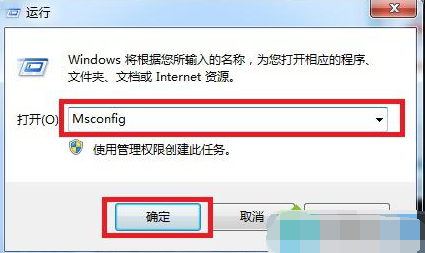
2、然后在系统配置界面找到“引导”选项单击,选择Win7系统,然后在“安全引导”的选项前打上勾,最后点击底部的“确定”。

3、以上设置完后之后,重启系统就会自动进去安全模式了,如果要退出安全模式的话,按如上步骤,把安全引导的勾给取消就可以。
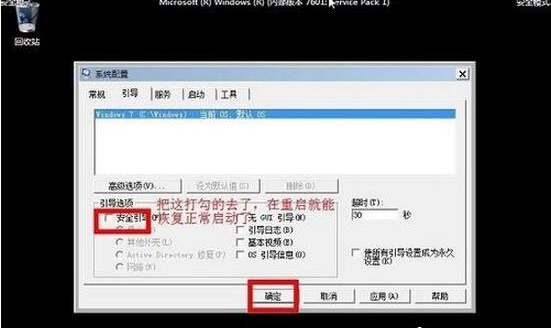
以上便是WIN7进入安全模式的几种方法,大家结合自己的实际情况选择合适的方法进入操作即可。
![笔记本安装win7系统步骤[多图]](https://img.jiaochengzhijia.com/uploadfile/2023/0330/20230330024507811.png@crop@160x90.png)
![如何给电脑重装系统win7[多图]](https://img.jiaochengzhijia.com/uploadfile/2023/0329/20230329223506146.png@crop@160x90.png)

![u盘安装win7系统教程图解[多图]](https://img.jiaochengzhijia.com/uploadfile/2023/0322/20230322061558376.png@crop@160x90.png)
![win7在线重装系统教程[多图]](https://img.jiaochengzhijia.com/uploadfile/2023/0322/20230322010628891.png@crop@160x90.png)
![华硕主板光盘装win7系统步骤图解[多图]](https://img.jiaochengzhijia.com/uploadfile/2022/0323/20220323105932610.png@crop@240x180.png)
![教你xp下安装win7[多图]](https://img.jiaochengzhijia.com/uploadfile/2022/0901/20220901220141106.png@crop@240x180.png)
![怎么给电脑重装系统win7[多图]](https://img.jiaochengzhijia.com/uploadfile/2023/0314/20230314021046595.jpg@crop@240x180.jpg)
![详细演示华硕电脑k555l安装win7教程[多图]](https://img.jiaochengzhijia.com/uploadfile/2022/0324/20220324073832426.png@crop@240x180.png)